一张照片的尺寸比较大,在手机上压缩成小于512K的文件非常简单。我用snapseed简单设置就能实现图像体压缩,过程一点也不复杂
比如下面这张照片,是小太郎用手机拍的照片:

通过手机照片信息查询,我们看到这张照片的原始体积为3.38mb:
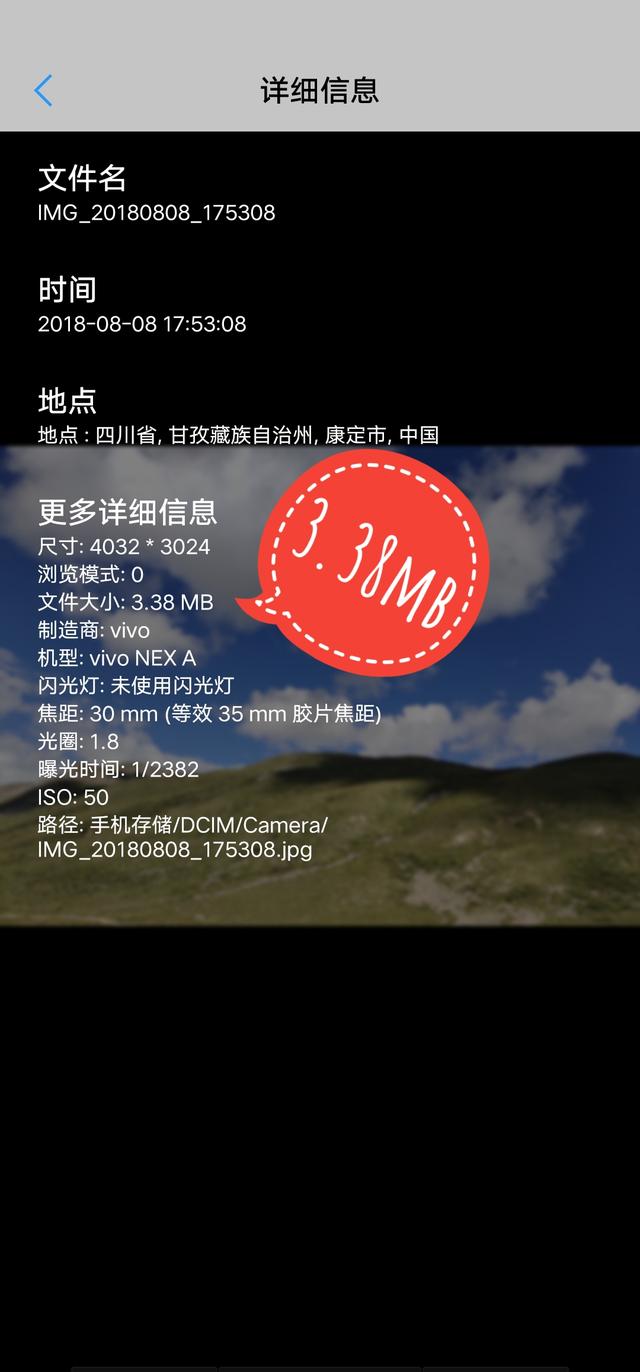
那么如果我们想在不做任何改动的情况下,将这张照片的大小缩小到512kb以下,应该怎么做呢?让我演示如何使用snapseed来压缩照片的体积。整个过程似乎有点麻烦。其实入门很简单。试试就知道了。不要光看文章不入门。如果你刚好满足压缩照片的需求,马上就知道有多简单了。具体流程如下:
首先,我们将这张原始照片导入snapseed。点击主界面右上角的垂直省略号,进入图像格式和大小的设置:
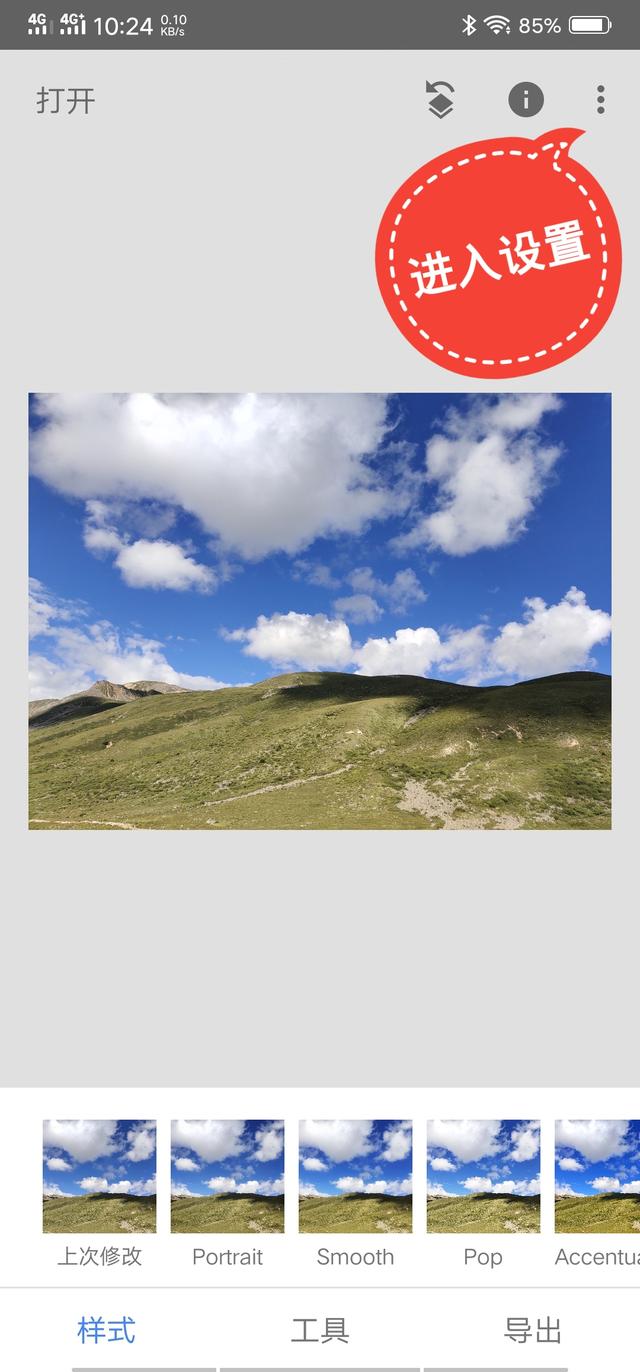
在弹出菜单中选择设置选项:

我们在设置之前需要知道,一张图片如何缩小尺寸?如果不改变格式,最直接的办法就是降低分辨率。分辨率降低后,相当于放大后照片锐度的降低。但如果不是很低的分辨率,在手机和电脑上观看预览并不会有太大的视觉冲击,只是音量会大打折扣。当我们点击设置进入设置界面时,会发现有一个“调整图片大小”选项:
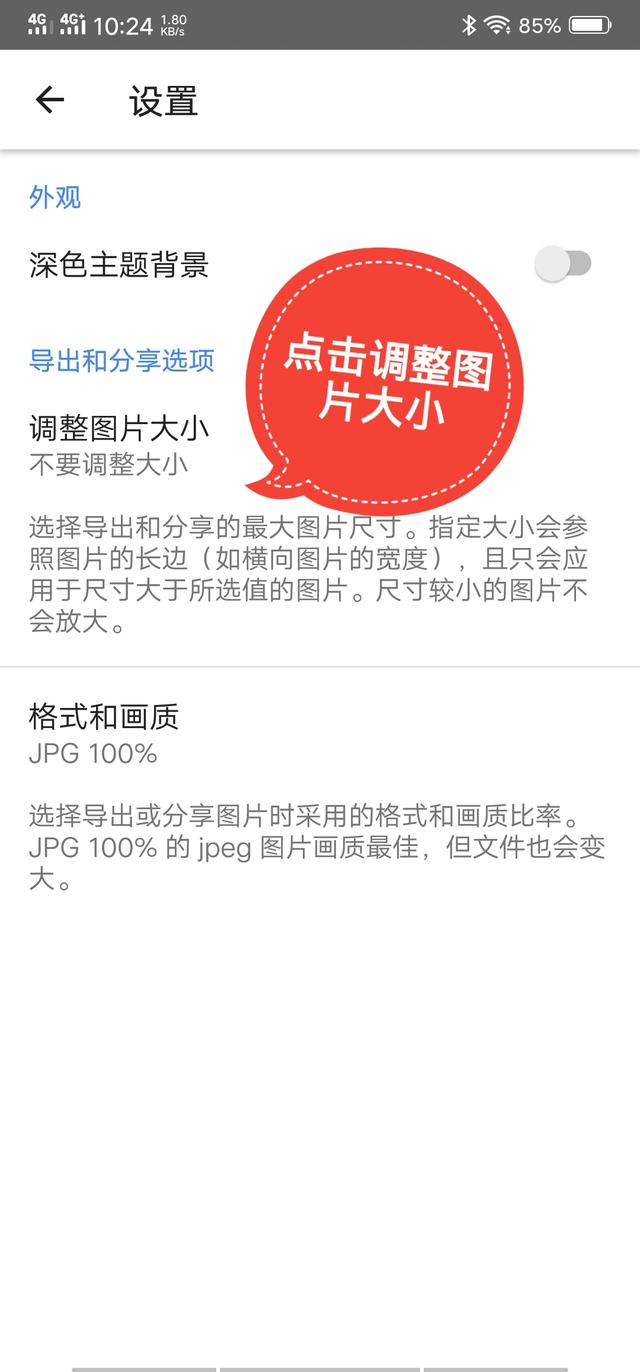
现在该选项显示为“不调整”。当我们点击这个选项时,软件会弹出一个分辨率列表。我们可以自由选择这些高分辨率和低分辨率:
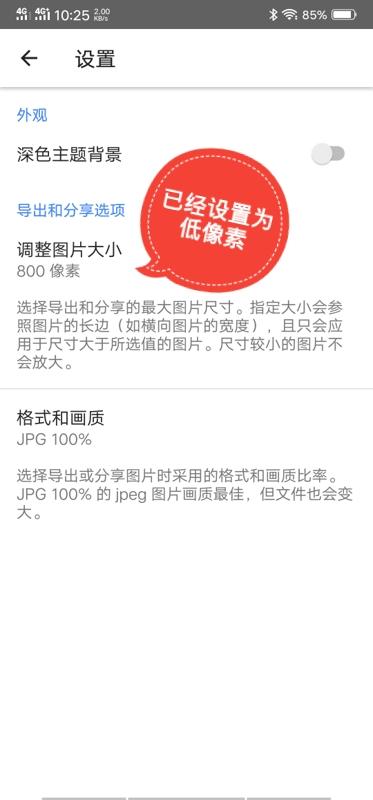
为了减小照片的尺寸,我们选择了800像素的最低级别。
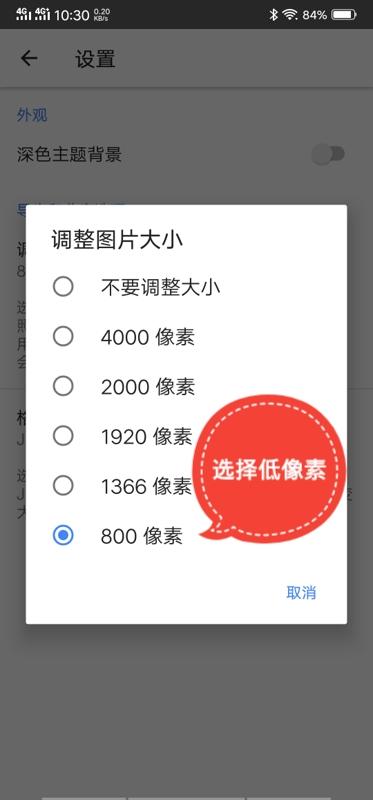
设置完成后,我们回到主界面,界面右下角有一个“导出”选项,通过它我们可以重新输出修改后的照片:
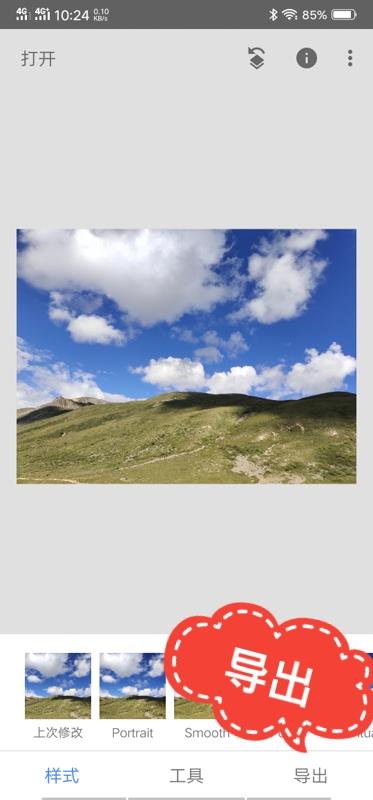

点击导出,在弹出的界面中继续选择导出。请注意不要选择保存。这个分辨率调整只对导出输出模式有效,对点击保存无效,所以我们应该选择导出:
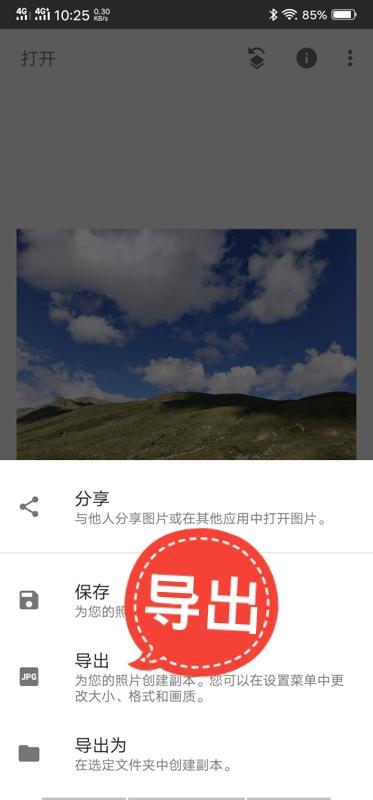
这时候我们就可以在手机里的snapseed photo文件夹里找到输出后的成品照片了。让我们检查输出后照片的音量:

已经压缩到355kb,满足小于512kb的要求。
如果你也需要在手机上压缩照片,那就试试吧。








